首页 > 代码库 > Teamviewer安装使用指导
Teamviewer安装使用指导
1、先使用360软件关机,搜索最新版的Teamviewer,安装。
2、安装界面选择“个人/非商务用途”,选中“显示高级设置”。然后点击“接受-下一步”
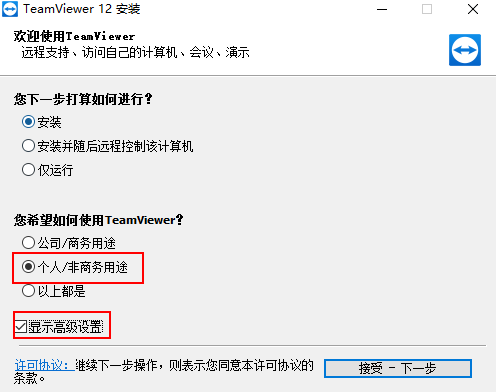
3、安装路径选择自己盘符的目标路径。其他复选框不要选中。
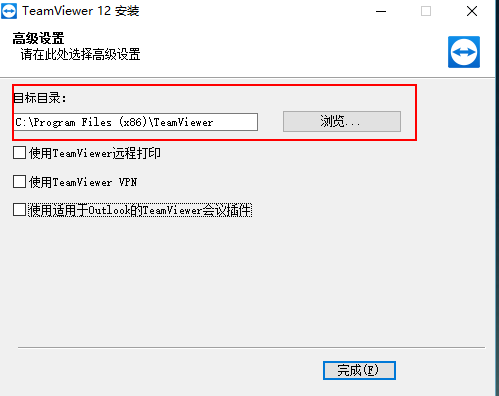
4、第一次启动,建议注册Teamweaver账户(这样可以使远程ID和密码时间保持较长状态)。点击注册。

5、创建TeamViewer账户,输入自己的姓名(尽量长一些)、邮箱、密码后。点击下一步。
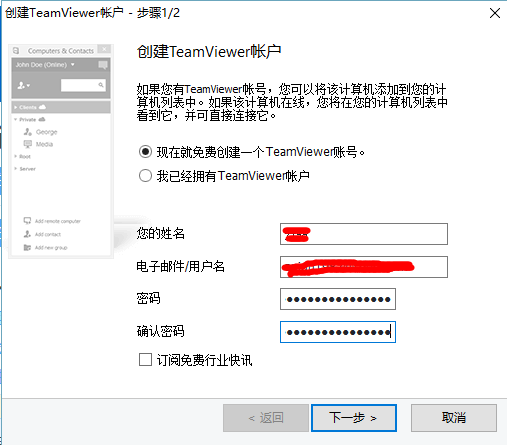
6、计算机名称保持不变,密码建议输入一个用于远程连接的密码(自己做一下记录)。点击“下一步”

7、点击“结束”
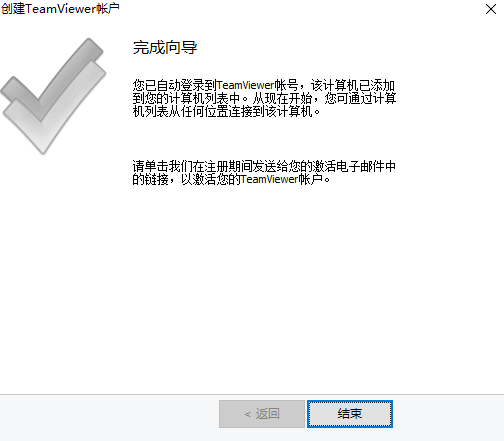
以上本机的Teamviewer就已经安装完毕了。只要该PC保持开机,Teamviwer保持开启。就可以再另外的PC上操作远程连接该PC。
在另外的PC(异地上)远程
1、用以上同样的方式安装Teamviewer,但无需“注册环节”。安装完毕后,直接点击“登录”
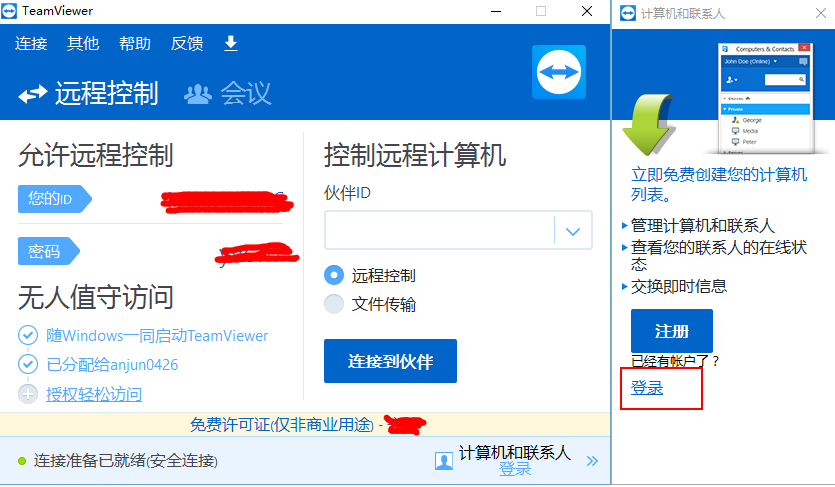
2、“电子邮件”和“密码”,输入之前注册的私人ID和密码。
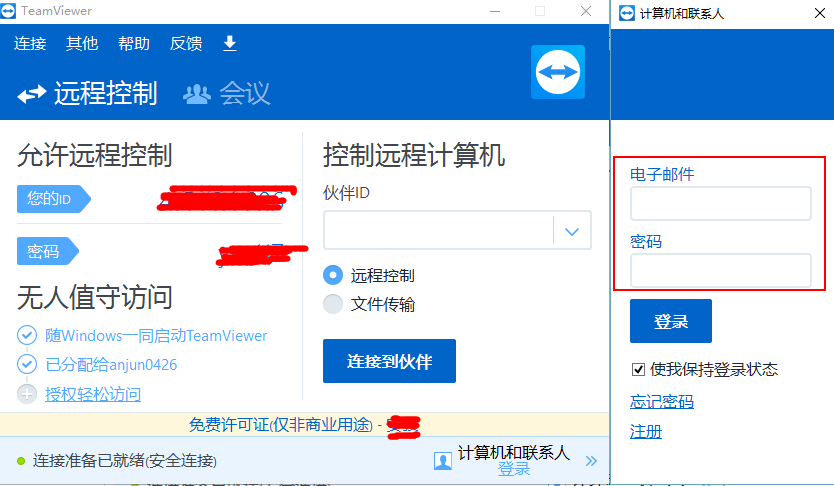
3、登录完成后,就会显示另一台再开机运行Teamweaver状态的PC。
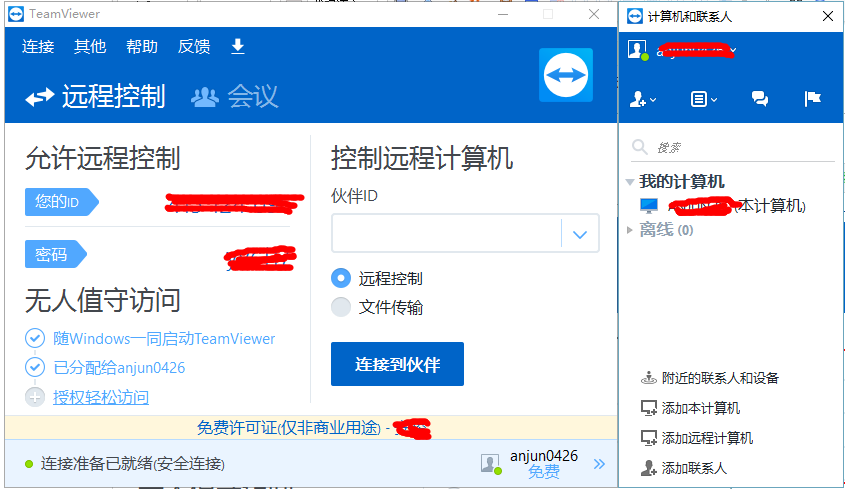
4、点击计算机,远程它。准备好之前注册的“远程连接密码”。即可连接异地PC。
本文出自 “rainy的IT技术博客” 博客,请务必保留此出处http://rainy0426.blog.51cto.com/7189031/1931590
Teamviewer安装使用指导
声明:以上内容来自用户投稿及互联网公开渠道收集整理发布,本网站不拥有所有权,未作人工编辑处理,也不承担相关法律责任,若内容有误或涉及侵权可进行投诉: 投诉/举报 工作人员会在5个工作日内联系你,一经查实,本站将立刻删除涉嫌侵权内容。
